リクナビNEXT(リクナビネクスト)の登録方法や、一旦登録したあとの登録情報の変更方法って、意外とややこしいですよね!
そこで、実際にわたしがやってみたんで、画像つきで解説していきたいと思います!
登録までに必要な時間は、たったの2分でした。
すぐに登録できました!
あとは、登録後の情報の修正も簡単!
そのあたりも含めて、今回は解説してきたいと思います!
Contents
リクナビNEXT(リクナビネクスト)の登録方法
まずは、最初の登録です。
リクナビNEXT(リクナビネクスト)の登録方法について、解説していきたいと思います。
実際に、わたしも登録してみたので、そのときのキャプチャー画像も含めて、流れをイメージしてもらえるように、解説していきたいと思います。
ここからの登録が一番簡単!
まず、どこから登録するかですね!
公式のトップページからももちろんできますが、ここからの登録がダイレクトにフォームに行けて迷わずすみます。
もちろん、このサイトも公式サイトですが、シンプルに申し込みできるように特設サイトになっています!
公式サイトのトップページから、どこから登録するか探す手間が勿体ないですし、間違ってへんなエージェントに登録とかをしてしまうよりも、ここから一発でやった方が便利です!
メールアドレスをまず登録
上記の公式の特設サイトにいくと、以下のようなサイトになっています。
この特設サイトからだと、めんどくさくなく、わかりやすく3ステップで登録できるようになっています!
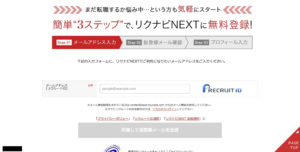
ここでまず、メールアドレスを仮登録します。
ここでは、メールアドレスの登録のみです。
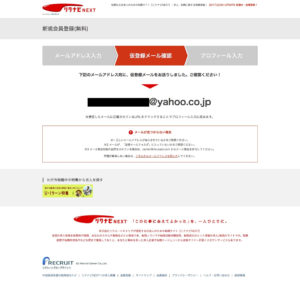
そうすると、こんな感じで、メール送りましたよーっていう画面になります。
これで、一旦はこの画面は大丈夫です。
すぐにメールが届く
メールアドレスを登録すると、すぐに以下のようなメールが届きます。
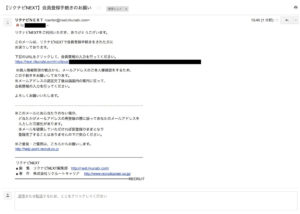
これは、私のところに、実際に届いたメールです。
画像だと文字が小さいので、書き出してみると、こんな感じです。
リクナビNEXTをご利用いただき、ありがとうございます。
このメールは、リクナビNEXTで会員登録手続きをされた方に
お送りしております。
下記のURLをクリックして、会員情報の入力を行ってください。
https://next.rikunabi.com/XXX
※個人情報管理の観点から、
この手続きをお願いしております。
※メールアドレスの認証完了後は画面内の案内に従って、
会員情報の入力を行ってください。
よろしくお願いいたします。
………………………………………………………………………………
※このメールにお心当たりのない場合、
どなたかがメールアドレスの再登録の際に誤ってあなたのメールア
入力した可能性があります。
本メールを破棄していただければ仮登録のままとなり
登録完了することはありませんのでご安心ください。
※ご意見・ご質問は、こちらからお願いします。
http://help.point.recruit.co.
━━━━━━━━━━━━━━━━━━━━━━━━━━━━━━
リクナビNEXT
■ 編 集 リクナビNEXT編集部 http://next.rikunabi.com/
■ 著 作 株式会社リクルートキャリア http://www.recruitcareer.co.
━━━━━━━━━━━━━━━━━━━━━━━━━━━━━━
ここでURLをクリックして、登録画面に進みます。
このメールにあるURLに飛ぶと、実際の登録画面に行きます。
登録情報を入力
あとは、登録情報を入力していくだけです。
こんな感じのよくある登録画面になります!
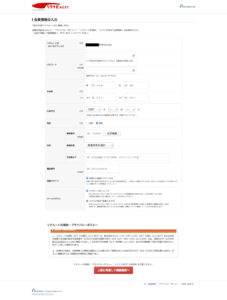
登録が必要な情報としては、
- リクルートID(メールアドレス)
- 希望するパスワード
- 名前
- 生年月日
- 性別
- 住所
- 電話番号
- 自動ログインをするか
- メールマガジンの配信可否
です。
まぁ簡単なよくある内容です。
プロフィールの入力
最後はプロフィールの入力です。
ここは、履歴書や職務経歴書に近い内容を書きます。
本気で就職活動をするなら、絶対にここはしっかり書いた方がいいです。
ただし、、、
この登録段階でしっかり書くのは、すぐに応募したい求人がある場合だけでいいです。
あとで、いくらでも書き換えられます。
むしろ、受ける企業によって、経歴のアピールの仕方が変わるかと思いますので、この欄はあとで書き加えたり、変更するようにしましょう。
とりあえずは、適当に書いておけばいいです。
なんなら、・とかXXXとかの連発でも問題ありません。
あまりプロフィール入力にこだわらず、まずは登録をおわらせていまいましょう!
これで、あとは入力した情報があっているかを確認して、それで登録完了です!
たぶん、ここまでの一連の登録に必要な時間は、わずか2分程度だと思います!
職務経歴とかは、登録後に必要に応じて入力・登録していけばいいです。
スカウトサービスを使ったり、実際に企業に応募する際には必要になりますが、そんなことよりとりあえずは求人を見ていたいという場合は、必要ありません。
必要に応じて登録するようにしましょう。
登録情報の変更は可能?
よく聞かれる質問なのですが、
「一度登録した情報って、変更できるの?」
というのがあります。
そんなそんな情報なんて変更することないだろうと思っていたのですが、とりあえずいい加減な情報で登録しておいて、あとで応募する際にちゃんとした情報に修正しようという方がちょくちょくいらっしゃいます。
もともと転職するつもりなんてそんなになかったけど、実際に求人を見ていると、魅力的な求人が多く、実際に応募してみたいなんて人もいらっしゃいますね。
ログイン後、「各種設定」にて登録情報の確認や変更ができます。
なお、ここで確認・変更できるのは以下の情報です。
- プロフィール(氏名、メールアドレス、住所など)
- 職務経歴
- 経験職務チェックなど
あとは、情報配信設定(メルマガを受け取らないなど)や、スカウトレジュメ・オファーのON/OFF設定などはあとででも可能です。
登録しているリクルートIDの変更は可能?
登録しているリクルートIDの変更も可能です。
これはあまりする人が少ないかもしれませんが。
たとえば、ホットペッパービューティなどで連絡せずキャンセルしまくって、新しいきれいなアカウントで再登録したいというケースとかですね。
そうすると、メールアドレスを変えて登録することになるので、リクルートIDも変わりますよね。
そちらに、リクナビネクスト(リクナビNEXT)のアカウントを紐付け直すときなどに、リクルートIDを変更する手続きが必要になります。
- ログイン後、トップページ画面右上の「各種設定」をクリック
- 「プロフィール」項目の[確認・変更する]をクリック
- 「リクルートID(メールアドレス)」項目の[変更する]をクリック
- 「リクルートID(メールアドレス)」欄に新しいメールアドレスを入力し、[送信する]をクリック
- 変更先のメールアドレス宛に配信される、「リクナビNEXTメールアドレス変更認証【リクルートID】」という件名のメールに記載されているURLをクリック
- メールアドレスが変更された旨の画面が表示
- 手続き完了
あまりリクルートIDを変更する機会はないかと思いますが、変更自体はできますね。
個人情報が心配な方は公開レジュメブロックを活用すべし!
リクナビネクスト(リクナビNEXT)に登録した際、ぜひやっておくことをオススメするのが、公開レジュメブロックです。
公開レジュメブロックというのは、現在や過去の勤務先など、レジュメを公開したくない特定の企業や転職エージェントに対して、レジュメを非公開にし、検索や閲覧、オファーの送信をされないようブロックできる機能です。

これをやっておかないと、今勤めている会社にリクナビネクスト(リクナビNEXT)を使って転職活動をしていることがバレるリスクがあります。
特にスカウト機能を使う方は、絶対に登録するようにしておいた方がいいです。
登録方法は、
- ログイン後、トップページ右上の「各種設定」をクリック
- レジュメ情報 「レジュメ公開ブロック」の[確認・変更する]ボタンをクリック
- [設定する]をクリック
- 社名を全角カタカナで入力し[検索する]をクリック
- 表示された企業や転職エージェントのうち、該当企業にチェックを入れ[保存する]をクリック
です。
大企業にお勤めの方は、一応、グループ企業で人事部同士が情報交換や情報共有しているリスクを考慮して、グループ全体の会社を広めにブロックしておいた方がよいです。
まとめ
今回は、リクナビネクスト(リクナビNEXT)の登録方法や登録情報の変更方法について、解説してきました。
転職サイトというと、登録するのに、いちいち履歴を書いたりめんどくさいですよね。
残念ながら、リクナビネクスト(リクナビNEXT)の登録の際にも、そういうプロフィールをかかされます。
でも、それは、あとでいくらでも修正ができます。
むしろ、プロフィールって、企業の中途採用に応募する際には、非常に重要なものですよね。
なので、一旦リクナビネクスト(リクナビNEXT)に登録して、あとで実際に応募する際に、めちゃくちゃ気合を入れて書き直した方がいいです。
リクナビネクスト(リクナビNEXT)に登録する際は、とりあえず適当で大丈夫です。
そう考えると、登録なんてわずか2分!
その2分登録することで、もしかしたらめっちゃ運命的な会社に出会い、人生が変わるかもしれません!
めんどくさいなんて言ってたら、人生はいつまでたっても今の会社でだらだらです!











